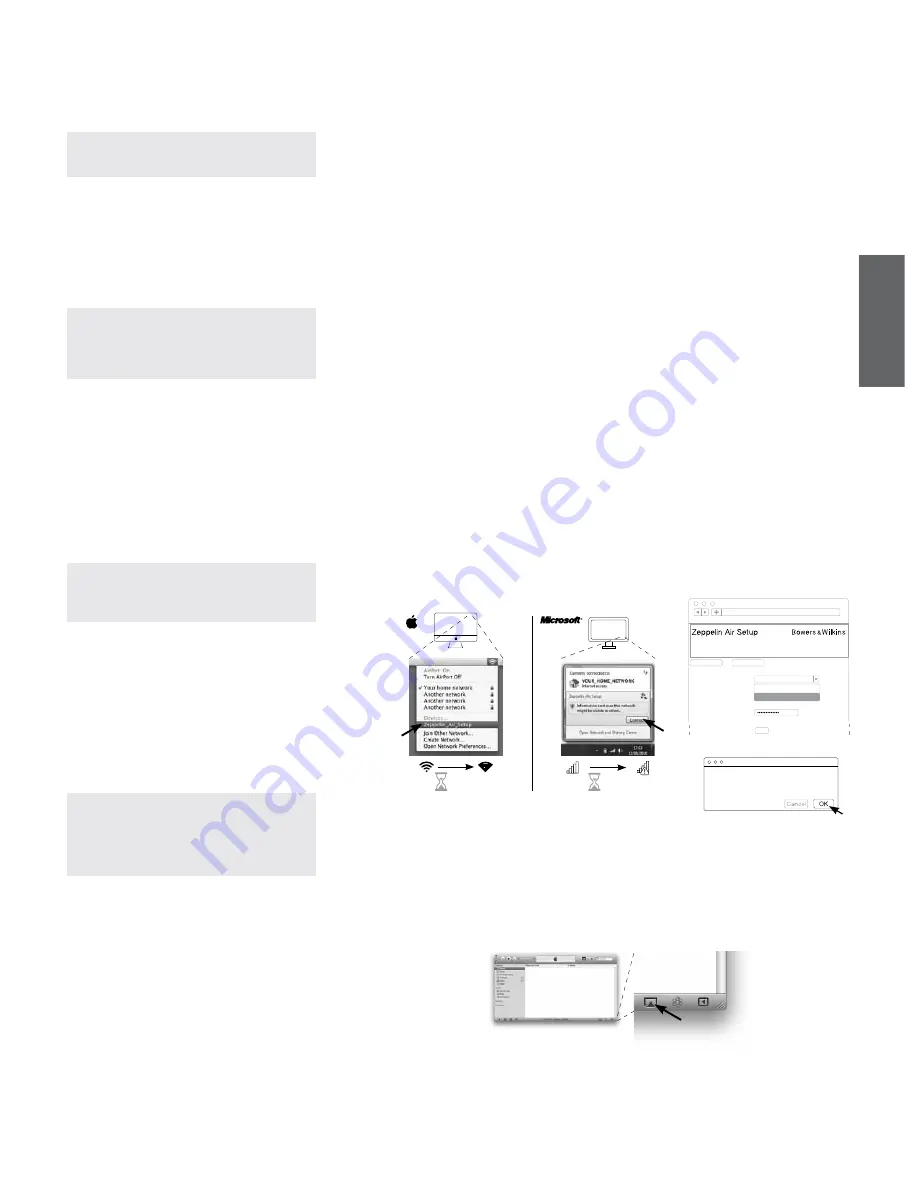
40
P
O
R
T
U
G
U
Ê
S
• Utilize o painel de controlo de rede wireless do
computador para abrir a rede
Zeppelin_Air_
Setup
(configuração do Zeppelin Air). Esta rede
não requer password. Entrar na rede pode levar
até cerca de 45 segundos.
Nota: A rede wireless por defeito do Zeppelin Air
não deverá ser utilizada para nada mais do que o
acesso temporário à configuração.
• Utilizando uma aplicação browser de internet
a ‘correr’ no computador que está ligado
ao Zeppelin Air, escreva o endereço de
rede por defeito associada ao Zeppelin Air
(
https://169.254.1.1
) no campo de morada do
browser e depois carregue em “return”. Após a
aceitação do pedido de certificado de segurança
digital, abrir-se-á a pagina de configuração do
Zeppelin Air (veja o Diagrama 7).
Nota: Um endereço alternativo para a rede
da pagina de configuração do Zeppelin Air é
http://169.254.1.1. No entanto a utilização
deste endereço comporta um pequeno risco de
segurança.
• Antes de ligar à rede sem fios de casa, a página
de configuração oferece a opção de alterar o
nome do Zeppelin Air. Mudar o nome é útil se mais
do que um Zeppelin Air for ligado à rede. Entre
um novo nome (por exemplo Air Zeppelin Cozinha)
na caixa para nomear o Zeppelin Air e clique em
Aplicar
, clique depois em "OK" na página com
a indicação “Nova configuração foi aplicada com
sucesso", para retornar à página de configuração.
• Seleccione o
Nome
da sua rede da lista e entre a
Password
na caixa de dialogo apropriada. Tenha
cuidado para teclar a password correctamente.
Nota: Se o nome da sua rede não for
inicialmente visível na lista de desdobramento
da pagina de configuração, volte a reiniciar a
pagina.
• Quando terminar, clique no botão
Join
e no botão
OK
da caixa de diálogo seguinte, então feche a
página de configuração do Zeppelin Air.
• O computador poderá agora ser desligado da rede
temporária do Zeppelin Air e religado à sua rede
caseira sem fios se assim desejado. A mesma
pode ter-se ligado automaticamente.
• O indicador do Zeppelin Air ilumina-se em roxo
contínuo quando a rede wireless é estabelecida.
O que pode levar até cerca de 15 segundos.
Nota: Se a ligação entre o Zeppelin Air e a sua
rede wireless falhar, o mais provável é que o
erro seja devido a uma introdução incorrecta da
password de rede. Siga as instruções de reset
da Secção 8 e reinicie a configuração de rede
novamente.
5.3 Configurando Zeppelin AIR usando
um iPod touch, iPhone ou iPad
É possível configurar Zeppelin Air usando o browser
Safari do iPhone, iPod touch, ou iPad. Certifique-
se que possui um registo do seu nome de rede
doméstica e senha antes de começar. Além disso, é
recomendável que desactive a rede 3G (no iPhone
ou no iPad) e tenha ligado o Java script (iPod touch,
iPhone ou iPad).
• Ligue apenas o cabo de alimentação. O Zeppelin
Air irá ligar-se em modo de espera (
Standby
) com
seu indicador mostrando-se a vermelho fraco.
• Pressione o botão
Standby
uma vez. O indicador
piscará a roxo. Aguarde até que o indicador
começa a piscar amarelo (pode demorar até
60 segundos). Isso indica que a unidade Zeppelin
Air se encontra no modo de rede sem fios
temporária e poderá ser identificada dentro das
suas ligações sem fios.
• Aceda à ligação Wi-Fi do seu iPod touch, iPhone
ou iPad no interior do menu de configuração
Settings
.
• Seleccione a rede de configuração
Zeppelin_
Air_Setup
. Isso vai desligar o aparelho da rede
existente e, em seguida, ligar-se ao Zeppelin Air.
• Abra o navegador Safari no iPod touch, iPhone
ou iPad. Na barra de endereços do Safari
digite
169.254.1.1
e pressione ‘Go’. A página
de configuração do Zeppelin Air será aberta.
Pode precisar fazer zoom na a página para ver
claramente.
• Antes de ligar à rede sem fios de casa, a página
de configuração oferece a opção de alterar o
nome do Zeppelin Air. Mudar o nome é útil se mais
do que um Zeppelin Air for ligado à rede. Entre
um novo nome (por exemplo Zeppelin Air Cozinha)
na caixa para nomear o Zeppelin Air e clique em
Aplicar, clique depois em "OK" para confirmar
as novas configurações e regressar à página de
configuração.
• Seleccione o
Nome
da sua rede da lista e entre
a
Senha
na caixa de dialogo apropriada. Tenha
cuidado para teclar a mesma correctamente.
• Quando terminar, clique no botão
Join
e no botão
OK
da caixa de diálogo seguinte, então feche a
página de configuração do Zeppelin Air.
• Regresse à ligação Wi-Fi dentro do menu
de configuração do seu dispositivo e volte a
seleccionar a sua rede doméstica.
5.4 Configurando o iTunes
Com Zeppelin Air ligado na sua rede doméstica
(com ou sem fios), pode configurar o iTunes para
usá-lo como um dispositivo de saída. Configure o
iTunes, seleccionando o Zeppelin Air no menu de
dispositivos no canto da parte inferior direita do
iTunes. (Veja a figura 8)
O iTunes será agora reproduzido pelo Zeppelin Air.
Unidades múltiplas do Zeppelin Air podem ser
ligadas à rede sem fios e utilizadas para providenciar
áudio em salas ou espaços separados. Cada uma
ficará disponível no menu do iTunes, identificado
quer pelos nomes especificados na página de
configuração, ou por defeito através dos últimos três
dígitos dos seus números de série.
Diagrama 8
Menu do dispositivo iTunes
Diagrama 7
Rede sem fios ‘ wireless’ temporária do Zeppelin Air
45s
45s
http://169.254.1.1
Change Settings
Current Settings
Wireless network:
Password:
Choose item
Another network 01
Your hone network
Join
http://......
Warning: Incorrect parameters may cause undesired
behaviour. To save the new settings, click OK and then
unplug the network cable
Summary of Contents for Zeppelin Air
Page 1: ...Zeppelin Air ...
















































